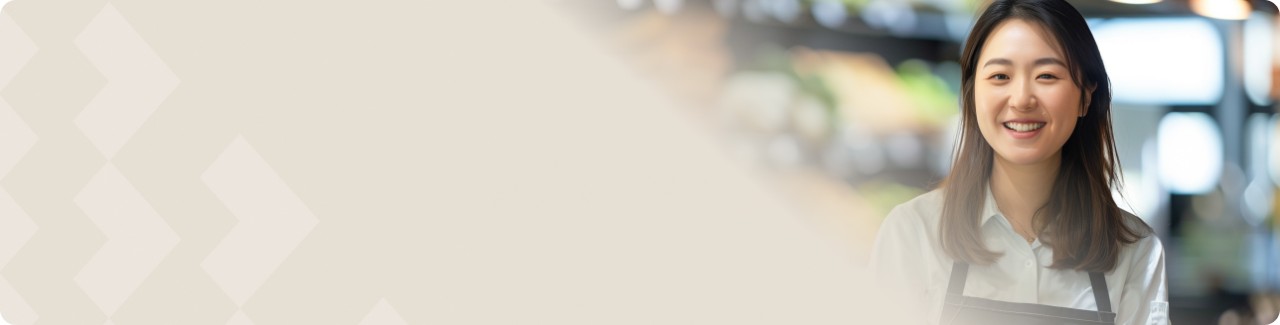
| Giải pháp quản lý doanh thu dành cho hộ kinh doanh |
Hướng dẫn tạo mã QR thanh toán chi tiết nhất. Tìm hiểu 3 cách tạo mã QR miễn phí qua ngân hàng, VietQR và ví điện tử. Nhanh chóng, dễ dàng chỉ trong 30 giây!
Bạn đang cần tạo mã QR ngân hàng để nhận thanh toán nhanh chóng và chuyên nghiệp? Bài viết này sẽ hướng dẫn tạo mã QR chi tiết với 3 cách tạo mã QR cá nhân hoàn toàn miễn phí trên các ứng dụng ngân hàng như Techcombank, MBBank, Agribank..., ứng dụng VietQR và các ví điện tử.
|
Bạn đọc lưu ý: Nội dung đề cập trong bài viết được tổng hợp dựa trên thông tin chung của thị trường, không đại diện cho duy nhất các sản phẩm và dịch vụ của Techcombank. |
Mã QR thanh toán (hay còn gọi là mã QR ngân hàng) là mã QR chứa các thông tin giao dịch bao gồm số tài khoản, tên người thụ hưởng và tên ngân hàng thụ hưởng. Mã QR ngân hàng dùng để nhận thanh toán được tạo sẵn trên ứng dụng của mỗi ngân hàng và mỗi mã QR thường tương ứng với một số tài khoản.
>>> Mã QR khác hoàn toàn với mã vạch, từ bố cục, khả năng lưu trữ dữ liệu, công dụng… Tìm hiểu chi tiết sự khác nhau giữa mã QR và mã vạch tại bài viết So sánh mã QR và mã vạch: Đặc điểm, tính ứng dụng và ưu nhược điểm.
Có 3 cách tạo mã QR ngân hàng miễn phí, bao gồm:
|
Cách thức |
Tạo mã QR qua Mobile Banking |
Tạo mã QR qua VietQR |
Tạo mã QR qua ví điện tử |
|
Phí dịch vụ |
0 VND |
0 VND |
0 VND |
|
Yêu cầu |
|
|
Có tài khoản ví điện tử |
|
Thao tác sử dụng |
Đơn giản, thao tác trực tiếp trong ứng dụng ngân hàng |
Đơn giản, thao tác qua website hoặc ứng dụng VietQR |
Dễ dàng thông qua ứng dụng ví điện tử |
|
Bảo mật |
Bảo mật cao, theo tiêu chuẩn của từng ngân hàng |
Bảo mật dựa trên nền tảng ngân hàng liên kết |
Bảo mật tốt, có xác thực nhiều lớp |
Cùng tìm hiểu chi tiết cách thức tạo mã QR miễn phí trong nội dung tiếp theo của bài viết:
Mã QR ngân hàng là mã QR chứa thông tin cơ bản của tài khoản thanh toán, bao gồm số tài khoản, tên ngân hàng và tên chủ tài khoản. Dưới đây là hướng dẫn chi tiết cách tạo mã QR miễn phí dành cho khách hàng cá nhân trên 7 ngân hàng số phổ biến tại Việt Nam:
Người dùng có thể tạo mã QR Techcombank trên Techcombank Mobile miễn phí, độ bảo mật cao với 3 bước, đặc biệt chỉ mất khoảng 30 giây để thao tác. Đây là cách tạo mã QR đơn giản nhất hiện nay:
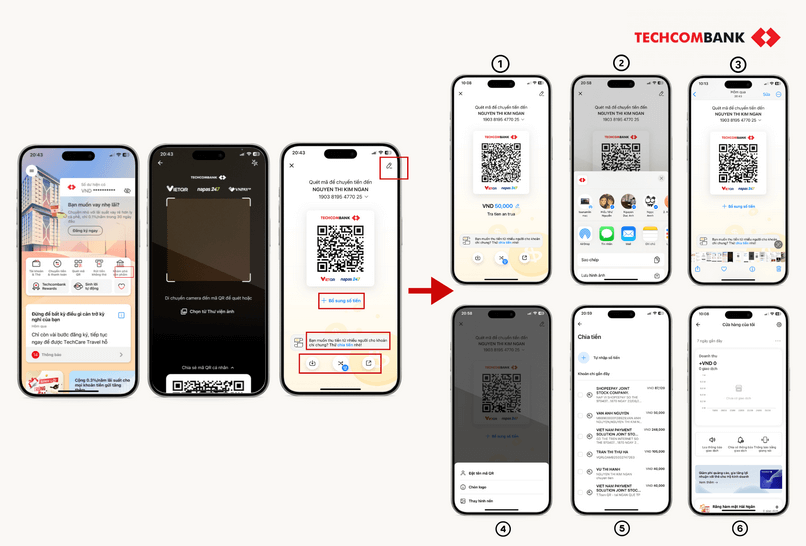
Mã QR Code Techcombank được tạo trong 30 giây trên Techcombank Mobile.
Trên đây là 3 bước tạo mã QR tại Techcombank Mobile dành cho khách hàng cá nhân không kinh doanh. Đối với khách hàng cá nhân có kinh doanh, hiện Techcombank có giải pháp nhận thanh toán QR dành cho cửa hàng. Đây là giải pháp toàn diện giúp chủ cửa hàng nhận thanh toán không tiền mặt nhanh chóng; theo dõi doanh thu theo ngày/ tuần/ tháng với biểu đồ trực quan trên ngân hàng số, phân chia doanh thu giữa các cửa hàng...
Đối với khách hàng mới, trước khi tạo QR, bạn nên tìm hiểu làm thẻ atm có mất phí không để chuẩn bị tài khoản phù hợp
Để hiểu sâu hơn về giải pháp nhận thanh toán QR, chủ shop có thể tìm đọc thêm bài viết về mã QR Techcombank dành riêng cho cửa hàng.
Ngoài ra, Techcombank cung cấp Giải pháp quản lý doanh thu dành cho hộ kinh doanh và Doanh nghiệp nhỏ với nhiều tiện ích ưu việt, phí ưu đãi!
Mã QR VietinBank được ngân hàng VietinBank tích hợp trên ngân hàng số VietinBank iPay Mobile. Bạn có thể tạo mã QR VietinBank với 4 bước như sau:
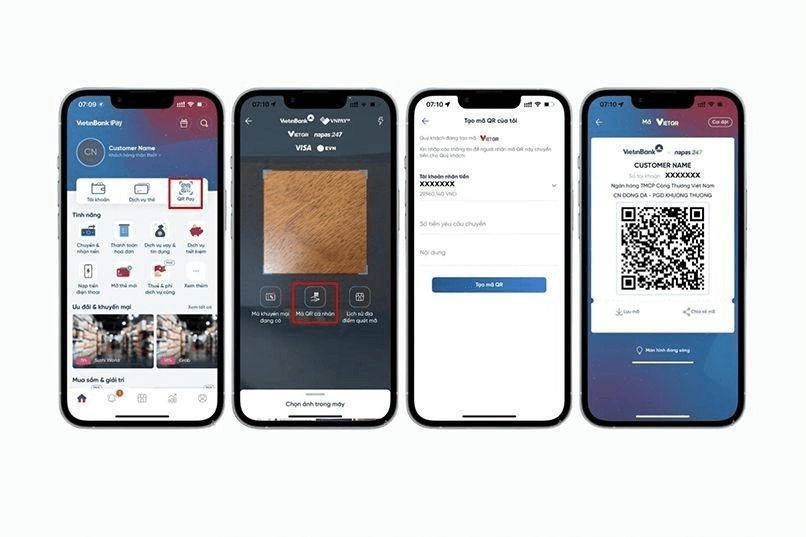
Người dùng có thể tạo mã QR VietinBank qua VietinBank iPay Mobile.
Mã QR thanh toán được ngân hàng Vietcombank cung cấp miễn phí cho khách hàng mở thẻ Vietcombank hoặc mở tài khoản trên ngân hàng số VCB Digibank. Người dùng muốn tạo mã QR Vietcombank cần làm theo 4 bước sau đây:
Ngoài ra, khi mua sắm trực tuyến, khách hàng cũng có thể tận dụng các chương trình trả góp 0 qua thẻ tín dụng techcombank để thanh toán linh hoạt hơn.
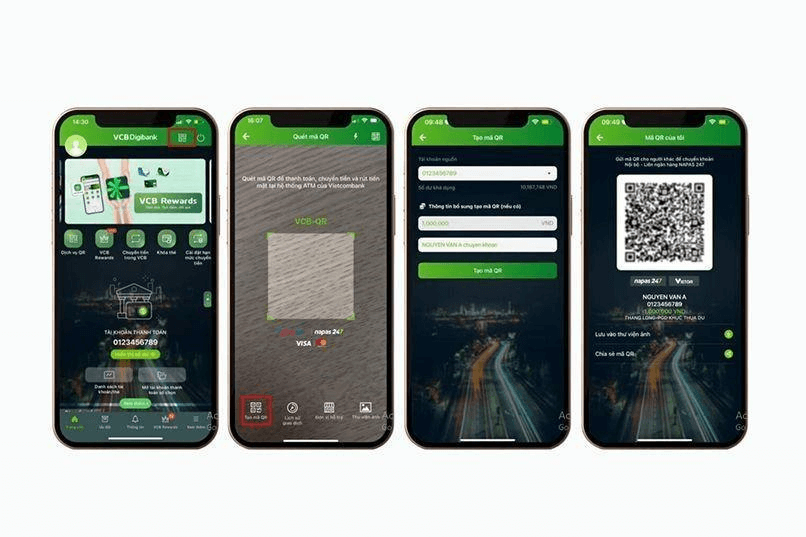
Tạo mã QR Vietcombank đơn giản, nhận tiền thanh toán nhanh chóng trên VCB Digibank.
Để nhanh chóng lấy mã QR MBBank, bạn cần làm theo hướng dẫn 5 bước sau đây:
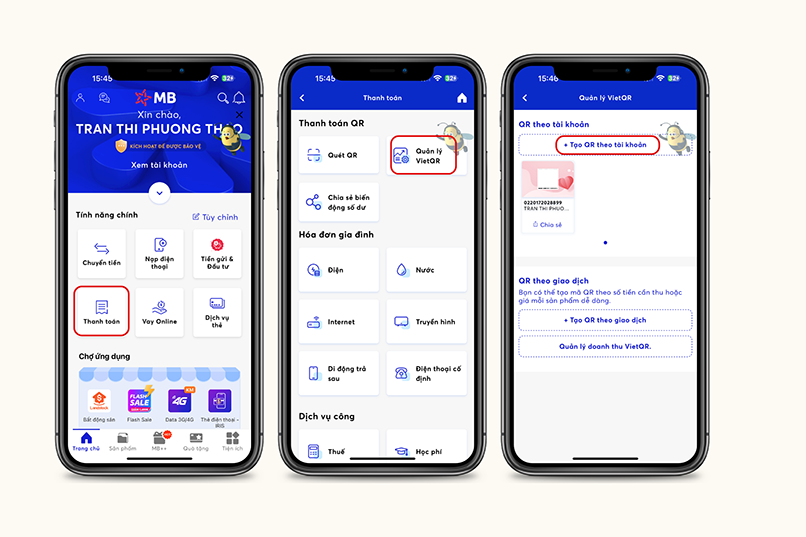
5 bước tạo mã QR Code miễn phí cho khách hàng cá nhân trên ngân hàng số MBBank.
Mã QR Agribank được tạo trực tiếp từ Agribank E-mobile Banking và dành riêng cho khách hàng mở tài khoản ngân hàng Agribank với thao tác đơn giản như sau:
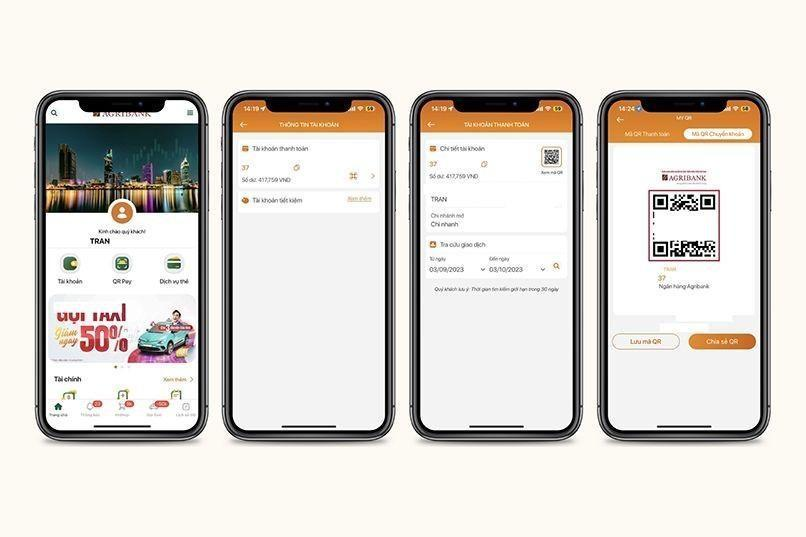 Người dùng có thể lưu hình ảnh mã QR hoặc chia sẻ mã QR Agribank để nhận thanh toán.
Người dùng có thể lưu hình ảnh mã QR hoặc chia sẻ mã QR Agribank để nhận thanh toán.
Khách hàng sử dụng ngân hàng TPBank có thể tạo mã QR tĩnh (chứa thông tin số tài khoản, tên người thụ hưởng và ngân hàng thụ hưởng) hoặc QR động (chứa thông tin như QR tĩnh kèm số tiền) như sau:
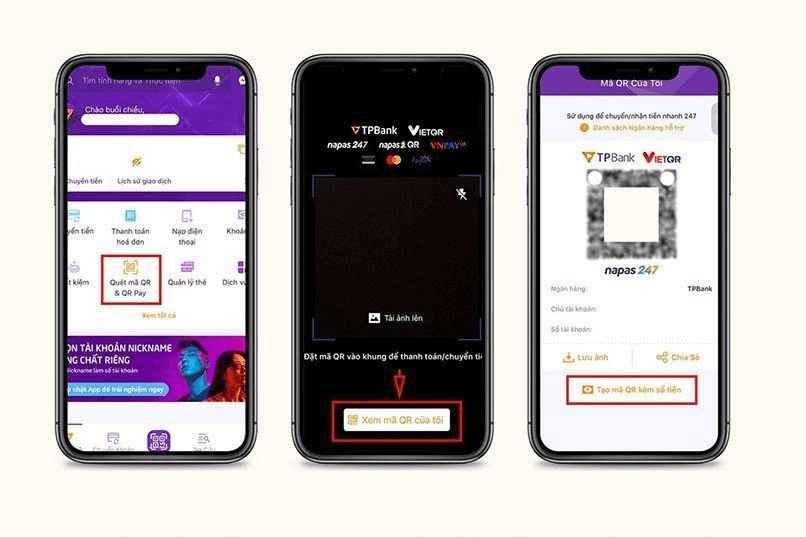
Tạo QR Code miễn phí nhanh chóng và an toàn trên TPBank chỉ với 3 bước.
Tính năng QR được ngân hàng BIDV phát triển trên BIDV Smart Banking giúp người dùng dễ dàng tạo mã QR nhận thanh toán chỉ với 5 bước sau đây:
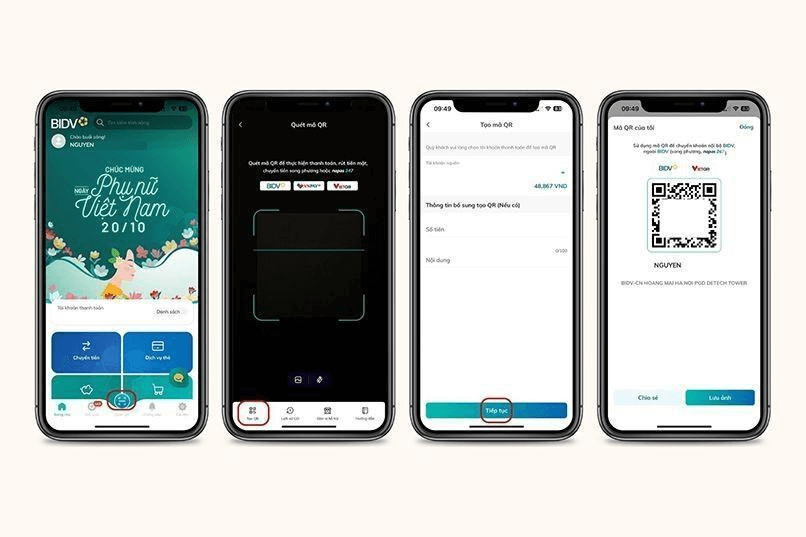
Để tạo QR Code miễn phí của ngân hàng BIDV, người dùng cần thực hiện trên BIDV Smart Banking.
Mạng lưới triển khai dịch vụ Chuyển nhanh Napas 247 bằng mã VietQR của NAPAS có hơn 40 ngân hàng thành viên, trong đó có Techcombank, Vietcombank, Agribank, VietinBank... Người dùng có thể tạo mã QR nhận thanh toán miễn phí chỉ với 4 bước trên nền tảng VietQR.net nếu ngân hàng thụ hưởng thuộc mạng lưới VietQR:
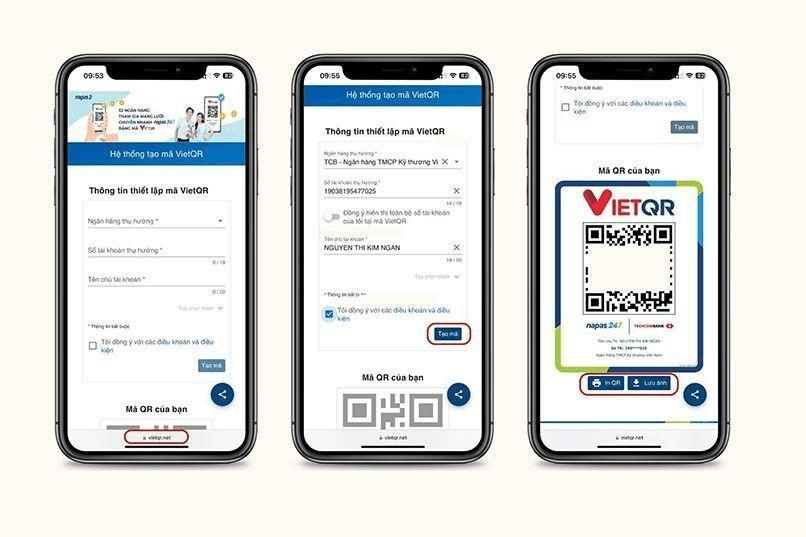 VietQR.net là nền tảng tạo mã QR miễn phí có liên kết với nhiều ngân hàng nội địa.
VietQR.net là nền tảng tạo mã QR miễn phí có liên kết với nhiều ngân hàng nội địa.
Khác với mã QR thanh toán được tạo trực tiếp từ ngân hàng số, tiền được chuyển khi quét mã QR tạo qua ví điện tử sẽ được cộng trực tiếp vào số dư ví điện tử. Người dùng muốn rút tiền từ ví điện tử về tài khoản ngân hàng cần thực hiện thêm lệnh Rút tiền.
Dưới đây là cách tạo mã QR miễn phí trên 3 ứng dụng ví điện tử phổ biến nhất hiện nay là VNPAY, MoMo và ZaloPay.
Khách hàng hiện sử dụng ví điện tử VNPAY, có nhu cầu quản lý dòng tiền ra vào trên duy nhất ứng dụng VNPAY có thể tạo mã QR nhận tiền VNPAY với 4 bước sau đây:
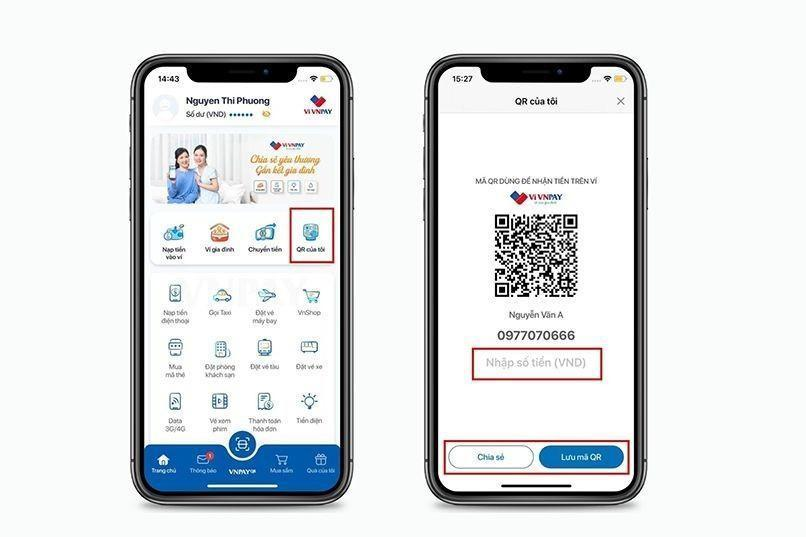 Người dùng sử dụng ví VNPAY có thể tạo mã QR nhận thanh toán trong 2 bước.
Người dùng sử dụng ví VNPAY có thể tạo mã QR nhận thanh toán trong 2 bước.
Với Momo, người dùng có thể tạo mã QR nhận tiền chỉ với 2 bước đơn giản, giúp nhận tiền và lưu trữ tiền trên ví điện tử nhanh chóng chỉ trong 30 giây:
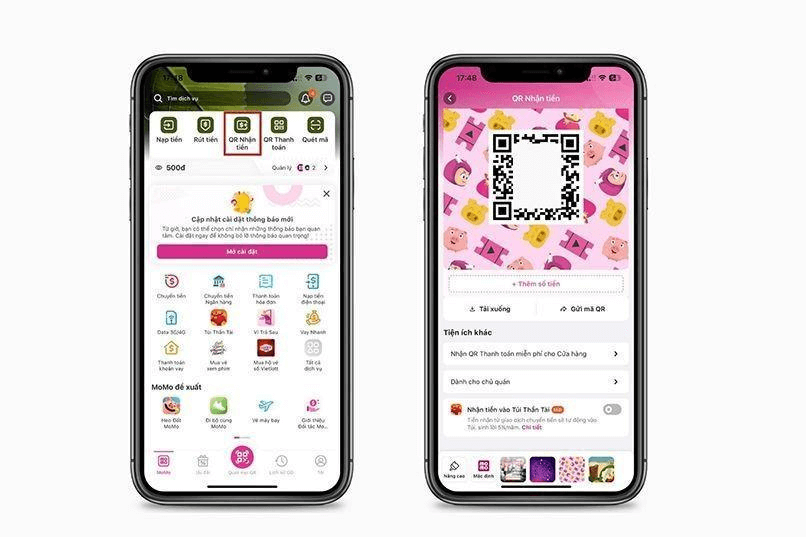
Ví MoMo tích hợp tiện ích QR nhận giúp người dùng giao dịch thuận tiện hơn.
Ví điện tử ZaloPay được tích hợp trên ứng dụng Zalo, ngoài ra ví điện tử này cũng có ứng dụng riêng mang tên ZaloPay cho người dùng tiện sử dụng. Hiện tại ZaloPay đang là đối tác liên kết với 41 ngân hàng nội địa, trong đó có Techcombank, Vietcombank, BIDV, VietinBank... Người dùng có thể liên kết tài khoản ngân hàng với ví ZaloPay để thực hiện tạo mã QR nhận thanh toán miễn phí.
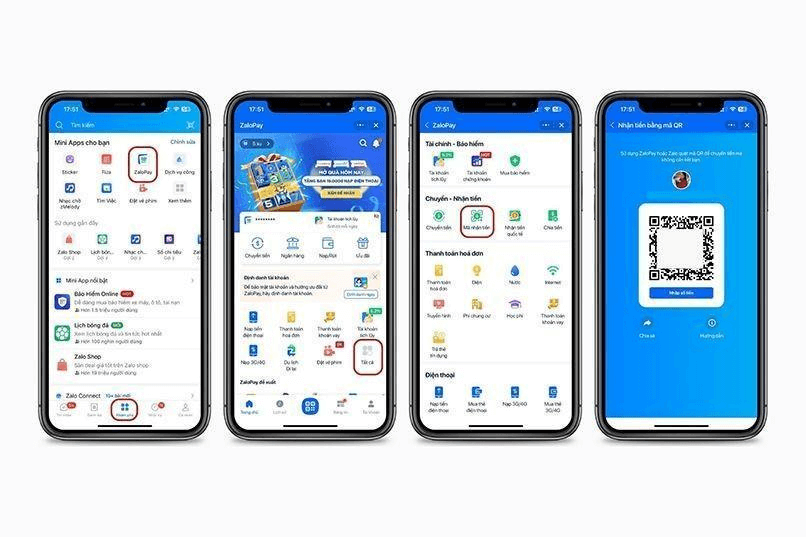 Người dùng có thể tạo mã QR miễn phí trên ứng dụng Zalo hoặc ZaloPay.
Người dùng có thể tạo mã QR miễn phí trên ứng dụng Zalo hoặc ZaloPay.
Trước khi tạo mã QR ngân hàng, bạn cần xác định mục đích tạo mã QR cho các giao dịch cá nhân hay giao dịch kinh doanh để chọn thao tác phù hợp. Vì hiện nay, một số ngân hàng cung cấp giải pháp nhận thanh toán QR riêng cho cửa hàng, cách tạo mã QR dành cho khách hàng cá nhân và khách hàng có kinh doanh sẽ khác nhau.
Mã QR dành cho hộ kinh doanh được tích hợp thêm nhiều tính năng như dễ dàng theo dõi doanh thu của cửa hàng theo ngày/tuần/tháng qua biểu đồ trực quan trên ngân hàng số; phân chia doanh thu giữa các cửa hàng...
Để hiểu sâu hơn về cách tạo mã QR thanh toán dành riêng cho từng nhóm người dùng, bạn có thể đọc thêm hướng dẫn chi tiết cách tạo mã QR tối ưu cho khách hàng cá nhân và khách hàng kinh doanh.
Mã QR là một giải pháp vượt trội giúp người dùng chuyển và nhận tiền trong vòng 5 giây. Dưới đây là hướng dẫn chuyển tiền và nhận tiền bằng mã QR:
Các bước thực hiện trên từng ứng dụng ngân hàng số sẽ khác nhau do khác biệt về giao diện. Nội dung minh họa dưới đây được thực hiện trên Techcombank Mobile.
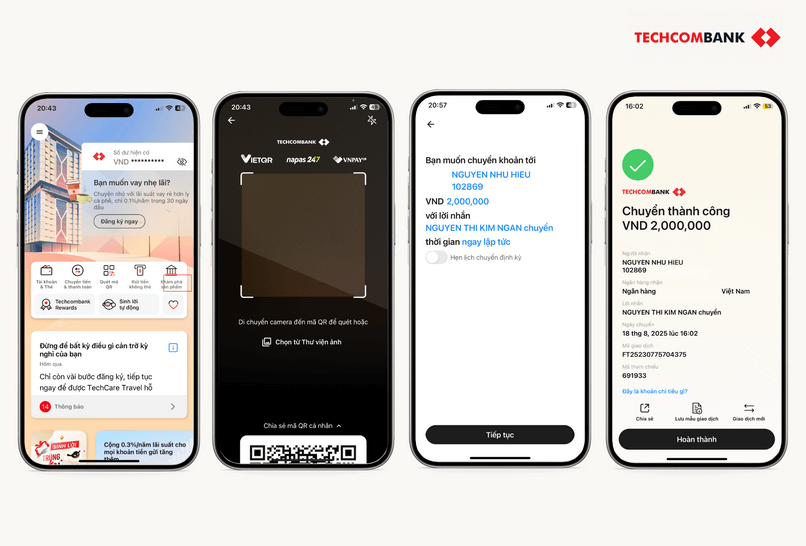
Các bước thanh toán qua mã QR trên Techcombank Mobile
>>> Tìm hiểu thêm về thanh toán qua mã QR tại bài viết Thanh toán bằng mã QR - QR Pay là gì? Hướng dẫn cách sử dụng
Để nhận tiền bằng mã QR, khách hàng có thể tạo mã QR bằng 1 trong 3 cách trên, sau đó chụp màn hình/sử dụng tính năng chia sẻ trên ứng dụng để gửi mã QR ngân hàng đến người chuyển tiền.
Trên đây là 3 cách tạo mã QR miễn phí dành cho khách hàng cá nhân qua ứng dụng ngân hàng số, trung gian thanh toán và ví điện tử nhanh gọn - dễ áp dụng nhất. Tuy nhiên, tại một số ngân hàng, khách hàng cá nhân có kinh doanh và không kinh doanh sẽ có thao tác thực hiện khác nhau, bạn đọc nên tìm hiểu kỹ quy trình trước khi tạo mã QR thanh toán.
Nếu bạn đang sử dụng ngân hàng Techcombank và gặp khó khăn trong quy trình tạo mã QR miễn phí, hãy liên hệ ngay đường dây nóng của ngân hàng hoặc qua các phương thức dưới đây để được hỗ trợ: